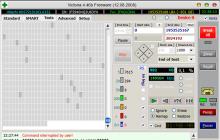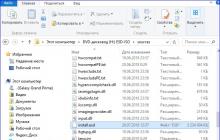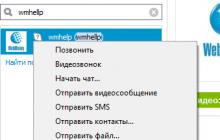Время на чтение: 3 мин
Каждый пользователь компьютера может столкнуться с такой проблемой, когда при включении компьютера пищит системный блок и при этом не включается монитор, то есть просто черный экран и не каких ошибок.
В этой статье мы расскажем как можно самостоятельно попробовать решить эту проблему или хотя бы понять в чем заключается проблема.
Почему пищит системный блок при включении компьютера
Многие задаются вопросом. почему системный блок пищит при включении компьютера, издает сигналы. При нажатии кнопки включения на системной блоке, происходит запуск, в этот момент материнская плата проводит всех подключенных компонентов. В случае если проверка компонентов прошла успешно, то вы услышите один короткий сигнал и загрузка системы продолжится. Если же какой либо компонент не прошел проверку, то есть материнская плата не дождалась ответа от этого компонента, то вы услышите комбинацию звуковых сигналов, благодаря которым можно понять в чем заключается проблема.
Если есть какие то звуковые сигналы, то это уже хорошо, по сравнению когда при включение компьютера просто черный экран монитора, при этом кулеры крутятся и без сигналов не понятно из-за чего компьютер не включается. Звуковые сигналы издает спикер , которые есть практически на каждой материнской плате. Это довольно маленькое, но очень полезное устройство в некоторых случаях.
По комбинациям звуковых сигналов, можно определить причину по которой системный блок пищит, для этого нужно этот сигнал bios расшифровать. Как это сделать мы писали в статье. Например 1 короткий и 1 длинный сигнал в Award Bios говорит о том то проблемы связаны с оперативкой. И еще один пример, 1 короткий и 2 длинных сигнала говорят о проблеме с видеокартой.
Вот так просто можно понять о чем сигнализирует системный блок. Расшифровка сигналов для всех биос производителей есть у нас в этой статье .
Что делать если компьютер при включении пищит и не включается
Первым делом что делать если компьютер отказывается включаться и пищит при включении, то начать нужно с оперативной памяти. Что нужно сделать, так это просто аккуратно вытащить планку оперативной памяти и протереть контакты ластиком. Если у вас их несколько, то проделать это с каждой планкой, а так же поменять их местами или же вообще попробовать включать компьютер с одной планкой и при этом каждый раз меняя ее. Возможно какая либо планка вышла из строя или слот.


Если это не попогло, то попробуйте найти и поставить заведомо рабочий блок питания к себе или же отдайте свой блок питания кому нибудь на проверку.
Еще можно попробовать сбросить биос, для этого нужно вытащить батарейку из материнской платы на несколько минут, затем снова установить на место.

Если ничего из этого вам так и не помогло, то вероятнее всего проблемы с материнской платой, что чаще всего приходится заменить ее на новую, так как ремонт выйдет равносильно покупке новой.
Суть проблемы: Вы включаете компьютер, а из системного блока доносится писк
Решение проблемы:
1. Необходимо узнать производителя BIOS вашей материнской платы. Самый простой вариант - найти название производителя BIOS в инструкции к материнской плате. Если инструкция у вас не сохранилась, открываем системный блок, смотрим модель материнской платы, выходим в интернет через компьютер друзей, родственников, соседей и ищем производителя BIOS
2. Если вы всё же решили самостоятельно вскрыть системный блок, то все действия внутри необходимо выполнять с выключенным питанием, сняв предварительно с себя электростатический заряд (перед тем как трогать детали внутри компьютера прикоснитесь к металлическому шасси корпуса). Даже сняв электростатический заряд, старайтесь не прикасаться к выводам микросхем.
3. Если вы сомневаеетесь в своих знаниях и возможностях устранить неисправность самостоятельно – обратитесь к специалистам
Ниже приведены расшифровки сигналов BIOS двух наиболее популярных производителей - Award BIOS и AMI BIOS :
Если сигналов нет вообще, необходимо проверить блок питания, он может быть неисправен или не подключен к материнской плате. Можно попробовать очистить его от пыли, проверить надёжность крепления разъёма питания на материнской плате. Если вышеуказанные советы не помогли, блок питания необходимо заменить или отдать в ремонт.
Award BIOS:
- cплошной непрерывный сигнал – неисправен блок питания;
- 1 короткий сигнал – ошибок не обнаружено, ПК исправен;
- 1 короткий периодически повторяющийся сигнал – проблемы блоком питания;
- 1 длинный периодически повторяющийся сигнал – неисправность оперативной памяти (пробуем вытащить модуль оперативной памяти из слота и вставить снова, если не помогло - необходима замена модуля);
- 2 коротких сигнала – обнаружены незначительные ошибки (проверяем надежность крепления шлейфов и кабелей в разъёмах материнской платы, устанавливаем в BIOS значения по умолчанию (пункт Load BIOS Defaults);
- 3 длинных – неисправен контроллер клавиатуры (проверяем целостность кабеля клавиатуры и качество соединений, проверяем клавиатуру на заведомо исправном компьютере, если не помогает - необходим ремонт или замена материнской платы);
- 1 длинный, 1 короткий – неисправность оперативной памяти;
- 1 длинный, 3 коротких – неисправность клавиатуры;
- 1 длинный, 9 коротких – ошибка при чтении данных из микросхемы BIOS (требуется перепрошивка микросхемы, если не помогает - необходима замена микросхемы.
AMI BIOS:
- 1 короткий сигнал – ошибок не обнаружено, компьютер исправен;
- 2 коротких сигнала – неисправность оперативной памяти (пробуем вытащить модуль оперативной памяти из слота и вставить снова, если не помогло - необходима замена модуля);
- 3 коротких – ошибка первых 64 Кбайт основной памяти;
- 4 коротких – неисправность системного таймера (перезагрузите компьютер, если не помогает - необходим ремонт или замена материнской платы);
- 5 коротких сигналов – неисправность центрального процессора (перезагрузите компьютер, если не помогает - необходим ремонт или замена центрального процессора);
- 6 коротких – неисправность контроллера клавиатуры (проверяем целостность кабеля клавиатуры и качество соединений, проверяем клавиатуру на заведомо исправном компьютере, если не помогает - необходим ремонт или замена материнской платы);
- 7 коротких – неисправность материнской платы (перезагрузите компьютер, если не помогает - необходим ремонт или замена материнской платы);
- 8 коротких – неисправность ОЗУ видеокарты (перезагрузите компьютер, если не помогает - необходим ремонт или замена видеокарты);
- 9 коротких – ошибка при проверке контрольной суммы микросхемы BIOS (требуется перепрошивка микросхемы, если не помогает - необходима замена микросхемы.
- 10 коротких – невозможно произвести запись в CMOS-память. Пробуем обнулить содержимое памяти. Для этого выключаем компьютер, достаём сетевой кабель из розетки. Ищем рядом с батарейкой CMOS-памяти переключатель и устанавливаем его в положение Clear CMOS. Жмём (!!!при отключенном сетевом кабеле!!!) – кнопку включения компьютера. Устанавливаем переключатель в первоначальное положение. Если на вашей материнской плате переключатель отсутствует, необходимо достать батарейку на минут 30 или более. Устанавливаем значения настроек BIOS по умолчанию (Load BIOS Defaults). Если не помогает, необходима замена микросхемы BIOS;
- 11 коротких – неисправность оперативной памяти;
- 1 длинный, 2 коротких сигнала – неисправность видеокарты (пробуем вытащить видеокарту и заново вставить, проверяем целостность и качество соединения кабеля монитора, если не помогает - необходима замена видеокарты);
- 1 длинный, 3 коротких – неисправность видеокарты;
- 1 длинный, 8 коротких – неисправность видеокарты.
Очень часто у меня спрашивают, что означают звуковые сигналы БИОС при включении ПК . В этой статье мы подробно рассмотрим звуки БИОСа в зависимости от производителя, наиболее вероятные ошибки и способы их устранения. Отдельным пунктом я расскажу 4 простых способа, как узнать производителя БИОС, а также напомню базовые принципы работы с «железом».
Приступим!
1. Для чего нужны звуковые сигналы BIOS
Каждый раз при включении вы слышите, как пищит компьютер. Зачастую это , который раздается из динамика системного блока. Он означает, что программа диагностики самотестирования POST успешно завершила проверку и не обнаружила каких-либо неисправностей. После чего начинается загрузка установленной операционной системы.
Если у вашего компьютера отсутствует системный динамик, то никаких звуков вы не услышите. Это не является показателем ошибки, просто производитель вашего устройства решил сэкономить.
Чаще всего я наблюдал такую ситуацию у ноутбуков и стационарок DNS (теперь они выпускают свою продукцию под маркой DEXP). «Чем же грозит отсутствие динамика?» - спросите вы. Вроде это такая мелочь, да и компьютер нормально работает и без него. Но в случае невозможности инициализации видеокарты, не получится определить и устранить проблему.
В случае обнаружения неполадок, компьютер издаст соответствующий звуковой сигнал – определенную последовательность длинных или коротких писков. С помощью инструкции к материнской плате можно его расшифровать, но кто из нас хранит такие инструкции? Поэтому в этой статье я подготовил для вас таблицы с расшифровкой звуковых сигналов BIOS, которые помогут выявить проблему и устранить ее.
В современных материнках системный динамик встроенный
Внимание! Все манипуляции с аппаратной конфигурацией компьютера следует осуществлять, если он полностью отключен от электросети. Перед тем как вскрыть корпус, необходимо обязательно вынуть вилку питания из розетки.
2. Как узнать производителя BIOS
Перед тем как искать расшифровку звуков компьютера, необходимо выяснить производителя BIOS, поскольку звуковые сигналы у них существенно отличаются.
2.1. Способ 1
Произвести «идентификацию» можно различными способами, самый простой – посмотреть на экран в момент загрузки . Вверху обычно указан производитель и версия БИОСа. Чтобы успеть зафиксировать этот момент, нажмите на клавиатуре клавишу Pause . Если вместо необходимой информации вы видите лишь заставку производителя материнской платы, нажмите Tab .

Два самых популярных производителя БИОС - AWARD и AMI
2.2. Способ 2
Зайдите в BIOS . О том, как это сделать, я подробно писал . Просмотрите разделы и найдите пункт – System Information. Там должна быть указана текущая версия БИОС. А в нижней (или верхней) части экрана будет указан производитель – American Megatrends Inc. (AMI), AWARD, DELL и т.д.
2.3. Способ 3
Один из самых быстрых способов выяснить производителя БИОС – использовать горячие клавиши Windows+R и в открывшейся строке «Выполнить» ввести команду MSINFO32. Таким образом будет запущена утилита «Сведения о системе» , с помощью которой можно получить всю информацию об аппаратной конфигурации компьютера.

Запуск утилиты «Сведения о системе»
Также ее можно запустить из меню: Пуск -> Все программы -> Стандартные -> Служебные -> Сведения о системе

Узнать производителя БИОС можно через «Сведения о системе»
2.4. Способ 4
Использовать сторонние программы, о них подробно было рассказано в . Чаще всего используют CPU-Z , она абсолютно бесплатна и очень проста (скачать можно на официальном сайте). После запуска программы, перейдите во вкладку «Плата» и в разделе BIOS вы увидите всю информацию о производителе:

Как узнать производителя БИОС с помощью CPU-Z
3. Расшифровка сигналов БИОС
После того, как мы с вами выяснили тип BIOS, можно приступить к расшифровке звуковых сигналов в зависимости от производителя. Рассмотрим основные из них в таблицах.
3.1. AMI BIOS – звуковые сигналы
AMI BIOS (American Megatrends Inc.) с 2002 года является самым популярным производителем в мире. Во всех версиях успешным окончанием самотестирования является один короткий звуковой сигнал , после которого происходит загрузка установленной операционной системы. Другие звуковые сигналы AMI BIOS указаны в таблице:
| Тип сигнала | Расшифровка |
| 2 коротких | Ошибка четности оперативной памяти. |
| 3 коротких | Ошибка первых 64 Кб оперативной памяти. |
| 4 коротких | |
| 5 коротких | Неисправность ЦП. |
| 6 коротких | Ошибка контроллера клавиатуры. |
| 7 коротких | Неисправность материнской платы. |
| 8 коротких | Неисправность памяти видеокарты. |
| 9 коротких | Ошибка контрольной суммы BIOS. |
| 10 коротких | Невозможно выполнить запись в CMOS. |
| 11 коротких | Ошибка ОЗУ. |
| 1 дл + 1 кор | Неисправность блока питания компьютера. |
| 1 дл + 2 кор | |
| 1 дл + 3 кор | Ошибка работы видеокарты, неисправность ОЗУ. |
| 1 дл + 4 кор | Отсутствует видеокарта. |
| 1 дл + 8 кор | Не подключен монитор, либо проблемы с видеокартой. |
| 3 длинных | Неполадки с ОЗУ, тест завершен с ошибкой. |
| 5 кор + 1 дл | Отсутствует оперативная память. |
| Непрерывный | Проблемы с блоком питания или перегрев ПК. |
Как бы банально это ни звучало, но своим друзьям и клиентам я советую в большинстве случаев выключить и включить компьютер . Да, это типичная фраза ребят из техподдержки вашего провайдера, но ведь помогает! Однако если после очередной перезагрузки из динамика раздаются писки, отличные от привычного одного короткого звукового сигнала, то нужно устранять неисправность. Об этом я расскажу в конце статьи.
3.2. AWARD BIOS – сигналы
Как и у AMI, один короткий звуковой сигнал AWARD BIOS сигнализирует об успешном самотестировании и начале запуска операционной системы. Что же означают другие звуки? Смотрим таблицу:
| Тип сигнала | Расшифровка |
| 1 повторяющийся короткий | Проблемы с блоком питания. |
| 1 повторяющийся длинный | Неполадки с ОЗУ. |
| 1 длинный + 1 короткий | Неисправность ОЗУ. |
| 1 длинный + 2 коротких | Ошибка работы видеокарты. |
| 1 длинный + 3 коротких | Проблемы с клавиатурой. |
| 1 длинный + 9 коротких | Ошибка чтения данных с ПЗУ. |
| 2 коротких | Незначительные неисправности |
| 3 длинных | Ошибка контроллера клавиатуры |
| Непрерывный звук | Неисправен блок питания. |
3.3. Phoenix BIOS
У PHOENIX очень характерные «бипы», в таблице они записаны не так, как у AMI или AWARD. В таблице они указаны как сочетания звуков и пауз. Например, 1-1-2 будет звучать как один «бип», пауза, еще один «бип», опять пауза и два «бипа».
| Тип сигнала | Расшифровка |
| 1-1-2 | Ошибка ЦП. |
| 1-1-3 | Невозможно выполнить запись в CMOS. Вероятно, села батарейка на материнской плате. Неисправность материнской платы. |
| 1-1-4 | Неверная контрольная сумма BIOS ROM. |
| 1-2-1 | Неисправен программируемый таймер прерываний. |
| 1-2-2 | Ошибка контроллера DMA. |
| 1-2-3 | Ошибка чтения или записи контроллера DMA. |
| 1-3-1 | Ошибка регенерации памяти. |
| 1-3-2 | Не запускается тест ОЗУ. |
| 1-3-3 | Неисправен контроллер ОЗУ. |
| 1-3-4 | Неисправен контроллер ОЗУ. |
| 1-4-1 | Ошибка адресной строки ОЗУ. |
| 1-4-2 | Ошибка четности ОЗУ. |
| 3-2-4 | Ошибка инициализации клавиатуры. |
| 3-3-1 | Села батарейка на материнской плате. |
| 3-3-4 | Неисправность видеокарты. |
| 3-4-1 | Неисправность видеоадаптера. |
| 4-2-1 | Неисправность системного таймера. |
| 4-2-2 | Ошибка завершения CMOS. |
| 4-2-3 | Неисправность контроллера клавиатуры. |
| 4-2-4 | Ошибка работы ЦП. |
| 4-3-1 | Ошибка в тесте ОЗУ. |
| 4-3-3 | Ошибка таймера |
| 4-3-4 | Ошибка в работе RTC. |
| 4-4-1 | Неисправность последовательного порта. |
| 4-4-2 | Неисправность параллельного порта. |
| 4-4-3 | Неполадки в работе сопроцессора. |
4. Самые популярные звуки БИОС и их значение
Я мог бы сделать для вас еще десяток различных таблиц с расшифровкой бипов, но решил, что куда полезнее будет обратить внимание на самые популярные звуковые сигналы БИОС. Итак, что чаще всего ищут пользователи:
- один длинный два коротких сигнала BIOS – практически наверняка этот звук не предвещает ничего хорошего, а именно проблемы с видеокартой. Первым делом нужно проверить вставлена ли видеокарта до конца в материнскую плату. О, кстати, давно ли вы ? Ведь одной из причин проблем с загрузкой может быть банальная пыль, которая забилась в кулер. Но вернемся к проблемам с видеокартой. Попробуйте вытащить ее и почистить контакты стирательной резинкой. Не будет лишним убедиться, что в разъемах нет мусора или посторонних предметов. Все равно возникает ошибка? Тогда ситуация сложнее, придется пытаться загрузить компьютер с интегрированной «видюхой» (при условии, что она есть на материнской плате). Если загрузится – значит, проблема в снятой видеокарте и без ее замены не обойтись.
- один длинный сигнал BIOS при включении – возможно, проблемы с оперативной памятью.
- 3 коротких сигнала БИОС – ошибка ОЗУ. Что можно сделать? Вынуть модули оперативки и почистить контакты стирательной резинкой, протереть ваткой, смоченной спиртом, попробовать поменять модули местами. Также можно . Если модули ОЗУ рабочие, компьютер загрузится.
- 5 коротких сигналов БИОС – неисправен процессор. Очень неприятный звук, не правда ли? Если процессор был впервые установлен, проверьте его совместимость с материнской платой. Если раньше все работало, а сейчас компьютер пищит как резаный, то нужно проверить чистые ли контакты и ровные ли они.
- 4 длинных сигнала BIOS – низкие обороты либо остановка вентилятора ЦП. Необходимо либо почистить его, либо заменить.
- 1 длинный 2 коротких сигнала БИОСа – неполадки с видеокартой либо неисправность разъемов оперативки.
- 1 длинный 3 коротких сигнала БИОС – либо проблемы с видеокартой, либо неполадки оперативной памяти, либо ошибки клавиатуры.
- два коротких сигнала БИОС – см. производителя, чтобы уточнить ошибку.
- три длинных сигнала БИОС – проблемы с оперативной памятью (решение проблемы описано выше), либо неполадки с клавиатурой.
- сигналы БИОСа много коротких – нужно считать, сколько именно коротких сигналов.
- не загружается компьютер и нет сигнала БИОСа – неисправен блок питания, проблема работоспособности процессора или отсутствует системный динамик (см. выше).
На своем опыте могу сказать, что достаточно часто все проблемы с загрузкой компьютера заключаются в плохом контакте различных модулей, например оперативной памяти или видеокарты. И, как я уже писал выше, в некоторых случаях помогает обычная перезагрузка. Иногда можно решить проблему , или обнулив настройки системной платы.
Внимание! Если вы сомневаетесь в своих силах – лучше доверить диагностику и ремонт профессионалам. Не стоит рисковать, а потом обвинять автора статьи в том, в чем он не виноват:)
- Для решения проблемы необходимо вытащить модуль из разъема, удалить пыль и вставить обратно. Контакты можно аккуратно зачистить и протереть спиртом. Для очистки разъема от загрязнений удобно использовать сухую зубную щетку.
- Не забудьте провести визуальный осмотр . Если какие-то элементы деформированы, имеют черный налет или потёки, причина проблем с загрузкой компьютера будет как на ладони.
- Напомню также, что любые манипуляции с системным блоком следует выполнять только при выключенном питании . Не забудьте снять статическое электричество. Для этого достаточно будет взяться за системный блок компьютера обеими руками.
- Не прикасайтесь к выводам микросхем.
- Не используйте металлические и абразивные материалы, чтобы очистить контакты модулей оперативной памяти или видеокарты. Для этой цели можно воспользоваться мягким ластиком.
- Трезво оценивайте свои возможности . Если ваш компьютер находится на гарантии, лучше воспользоваться услугами специалистов сервисного центра, чем самостоятельно копаться в «мозгах» машины.
Если остались вопросы - задавайте их в комментариях к этой статье, будем разбираться!
Каждый владелец компьютера замечал, что во время загрузки он производит звуковой сигнал, если у вас данная операция не отключена. Однако далеко не все задумывались, что этот сигнал означает. В действительности, писк издаётся не просто так. До этого сигнала тестируются все компоненты на работоспособность. Если сбои не были обнаружены, подаётся сигнал, который сигнализирует о том, что всё в порядке – один короткий. Однако если имеется какая-то неполадка, при помощи звуковых сигналов компьютер известит пользователя о причине ошибки. Для расшифровки многие используют инструкцию, которая прилагается к «материнке». Однако она имеется далеко не у всех, кто-то её потерял, кто-то покупал компьютер с рук без неё.
Почему пищит компьютер?
Прежде всего стоит объяснить, почему компьютер пищит при включении. Анализом работоспособности занимается BIOS - это некий набор микропрограмм, записанных в микросхеме энергонезависимой памяти, находящейся на системной плате, которые занимаются в том числе и проверкой правильной работы всех составляющих системного блока, тестируя их. Программа самотестирования называется POST - Power-On Self-Test , после ее завершения, в случае успешного выполнения POST встроенный системный динамик издаёт один короткий звуковой сигнал, а вот в случае какого либо сбоя - раздаются различные последовательности звуковых сигналов, которые позволяют определить причину неисправности. Все сигналы исходят из динамика, который располагается в самом системном блоке, также он еще называется PC speaker или Beeper .
Существует таблица значений, по которым можно понять, что именно обозначают эти сигналы. Ниже приведу пример такой таблицы.
Компьютер может издавать различные звуки, длинный, короткий, несколько коротких или несколько длинных подряд, возможно их чередование с паузами. Стоит учесть, что есть различные типы BIOS и в зависимости от производителя и версии BIOS, звуковые сигналы по высоте тона, продолжительности и различным комбинациям могут иметь некоторые различия. Опытные пользователи при помощи этих звуков понимают, по какой причине операционная система не загружается. Версия BIOS зависит от материнской платы, поэтому интерфейс у них может быть различным.
Во время включения компьютера в самом начале, в то время, когда экран ничего не показывает, происходит проверка всего оборудования, что было подключено к компьютеру. В той ситуации, когда абсолютно всё исправно и подключено к материнской плате правильно, начинается загрузка операционной системы. Если же Windows или любую другую систему компьютер загрузить не может, значит возникла проблема в подключении или исправности какого-то оборудования.
По сигналам можно определить источник проблемы. После этого попробуйте переподключить это оборудование (отсоединить - присоединить обратно). Если это не помогло, попробуйте заменить повреждённое оборудование и снова загрузить операционную систему.
После того, как была устанавлена причина неполадки, пользователь практически всегда может её исправить самостоятельно. Отключите своё устройство от электричества, а дальше действуйте в зависимости от причины проблемы.
План действий при писке компьютера
Какой должен быть план действий в той ситуации, когда компьютер не загружает операционную систему и пищит нестандартно?
- Следует перезагрузить компьютер и посчитать количество писков, которые издаёт динамик в системном блоке. Также стоит уделить внимание длине писков.
- Следует узнать свою версию биоса во время загрузки. В большинстве случаев, она отображается в самом верху в окне настроек биоса.
- Согласно таблице для своей версии БИОС находите обозначения этих сигналов. Примерную таблицу приведу ниже.
- После этого осталось попробовать переподключить оборудование. Если это не дало желаемого эффекта, следует заменить эту деталь. Если после совершённых действий операционная система загрузилась, значит осталось только приобрести необходимое оборудование.
POST Card
Для диагностики неисправностей компьютера также используют POST карты. В настоящее время таких карт существует очень много, для различных возможных ситуаций. Они позволяют отобразить POST код и понять причину неисправности по этому коду.

Определить неполадку без посещения BIOS
Вышеперечисленные способы для устранения неисправностей в работе компьютера наиболее целесообразно будет провести при помощи компетентного человека. Однако любой пользователь может постараться решить проблему самостоятельно. В случае, если операционная система не загружается, это не всегда свидетельствует о том, что оборудование вышло из строя. Вполне возможно, что пользователь случайно задел провод, и он отошёл. В итоге оборудование не работает, и компьютер отказывается загружать операционную систему. Поэтому перед вызовом мастера необходимо проделать следующие действия.
- Проверьте, как подключены ваши устройства. Многие пугаются непонятных звуковых сигналов и сразу же вызывают мастера. Однако проблема может быть в том, что провод от клавиатуры слегка отошёл, в этом случае компьютер в большинстве типов BIOS будет выдавать три длинных сигнала. Не стоит тратить лишние денежные средства при такой проблеме.
- Необходимо отключить компьютер от сети, после этого проверить всё разъёмы материнской платы. В особенности уделить внимание слоту для видеокарты и для оперативной памяти.
- Пыль тоже может проблемой возникновения ошибки. Поэтому необходимо аккуратно очистить материнскую плату и другое внутреннее оборудование от пыли. Данная процедура должна проводиться хотя бы раз в неделю, это позволит продлить время работы вашей техники. Очищать материнскую плату следует при помощи струи воздуха или сухой ватной палочкой.
- Изучите свою материнскую плату на следы гари. Если вы чувствуете характерный запах, стоит уделить этому пункту особое внимание.
- Попробуйте повторно переподключить оборудование, в некоторых случаях после этого ваша операционная сможет загрузиться. При слишком большом количестве пыли, оборудование может отказать. После переподключения, оно может снова начать функционировать.


Таблица звуковых сигналов для AMI BIOS
| 1 длинный |
тест прошел без ошибок. |
| 1 длинный 2 коротких |
нарушения в работе видеоарты. Возможны две причины: |
| 1 длинный 3 коротких |
а) ошибка цифро-аналогового преобразователя, |
| 1 короткий |
DRAM refresh failure ошибка схемы регенерации памяти. Проверить правильность установки чипов памяти, при необходимости заменить |
| 2 коротких |
Parity Circuit Failure ошибка схемы четности памяти. Ошибка была найдена при проверке первых 64K основной памяти. Проверить правильность установки чипов памяти, при необходимости заменить. |
| 3 коротких |
Base 64K RAM failure отказ первых 64K основной памяти. Проверить правильность установки чипов памяти, при необходимости заменить. |
| 4 коротких |
System Timer Failure неисправен системный таймер. Проверить соответствующие модули на материнской плате (с возможной их заменой). В противном случае требуется замена материнской платы. |
| 5 коротких |
Processor Failure нарушено функционирование процессора. Возможна переустановка процессора для улучшения контакта, а также проверка правильности установки перемычек для данного типа процессора. |
| 6 коротких |
Keyboard Controller 8042/Gate A20 error ошибка адpесной линии A20 контpоллеpа клавиатуpы. Контроллер клавиатуры (8042) содержит переключатель, позволяющий процессору работать в виртуальном режиме. Это сообщение означает, что BIOS не в состоянии переключить процессор в защищенный режим. Необходимо вначале проверить клавиатуру и соединительный кабель. Необходимо также обратиться к опции "BIOS SETUP" - "Fast Gate A20", поэкспериментировав с ней. Необходимо переустановить чип контроллера клавиатуры либо заменить его. В противном случае потребуется замена материнской платы. |
| 7 коротких |
Virtual Mode Exception Error ошибка исключения виpтуального pежима. Скорее всего нарушена работоспособность процессора (при этом процессор генерирует специальное прерывание), а возможно и чипсета. |
| 8 коротких |
Display Memory Read/Write Test Failure ошибка теста чтения/записи памяти дисплея. Процессор не может обратиться к отображаемой видеопамяти графической карты. Проверить установку платы в разъеме, переустановить память на ней. В противном случае потребуется заменить видеокарту. |
| 9 коротких |
ROM BIOS Checksum Failure ошибка контрольной суммы микросхемы BIOS. Необходимо попытаться переустановить этот чип. В противном случае необходимо перепрошить его или заменить микросхему. |
| 10 коротких |
CMOS Shutdown Register Read/Write Error обнаружена ошибка при обращении к CMOS-памяти. Вызвать, если это возможно, "BIOS SETUP" и заново сохранить данные. Поскольку в большинстве случаев эта микросхема впаяна, то потребуется замена материнской платы. |
| 11 коротких |
Cache Error/External Cache Bad неисправна внешняя кэш-память. Проверить правильность посадки модулей памяти. Если они припаяны, то также возможна замена материнской платы. |
Таблица звуковых сигналов для AWARD BIOS
В заключении
Достаточно большое количество пользователей сталкивалось с этой проблемой. При помощи вышеописанного метода проверки оборудования без биоса в некоторых ситуациях можно сэкономить денежные средства на вызове мастера. Однако если вы проделали все вышеперечисленные операции, а компьютер по прежнему не включается, не стоит пытаться восстановить работоспособность деталей самостоятельно. Лучше довериться квалифицированному специалисту.
В некоторых случаях неисправность может появиться после контакта с оборудованием. Например, при замене батарейки БИОС. В этом случае необходимо зайти в главное меню БИОС, проверить, совпадает ли время с реальным, а также проверить то, что БИОС видит всё оборудование. Причина может в разъёмах для оперативной памяти. В этом случае необходимо попробовать подключить одну планку поочередно во все слоты до успешной загрузки, возможно дело в самой планке, поэтому можно попробовать проделать эту операцию при помощи другой планки.
Любая техника ломается, однако с компьютерной это происходит чаще. Многие пользователи сталкивались с ситуацией, при которой компьютер пищит и не включается. Сразу возникают вопросы: что случилось и как это исправить? Об этом и поговорим.
Что может пищать внутри?
Писк компьютера исходит от динамика, и его основное предназначение - пищать. Он информирует пользователя о какой-либо аппаратной или программной ошибке системы (чаще всего аппаратной). Сняв крышку корпуса, можно заметить небольшой круглый черный динамик, который обычно закреплен на самом корпусе. Именно этот динамик и издает писк, информируя пользователя о возможных программных или аппаратных ошибках.
Почему компьютер пищит и не включается при этом?
Если с компьютером все в порядке, то при его включении можно услышать всего один слабый писк, который говорит о том, что с системой все в порядке. Однако таких писков в случае неисправности системы будет намного больше. Хорошо, когда на экране отобразятся символы или слова, по которым можно понять проблему и определить характер неисправности. В худшем случае монитор мигает и Характерный писк при этом обязательно присутствует. С его помощью система нам пытается объяснить, на каком уровне имеет место сбой.

Порядок действий
Итак, вы столкнулись с ситуацией, когда компьютер пищит и не включается. Что делать в этом случае? Порядок действий следующий:
- Узнать версию BIOS компьютера.
- Посчитать, сколько именно писков издает динамик.
- Найти в интернете (с телефона, например) таблицу неисправностей своего BIOS и сверить по ней, что означает определенное число писков.
- Устранить неисправность.
Как узнать версию БИОС?
Для определения неисправности обязательно нужно уточнить версию BIOS. Есть несколько способов сделать это. Самый простой - открыть руководство по эксплуатации к материнской плате, но если его нет, то можно просто снять крышку корпуса и найти на с надписью BIOS. Там же будет указана версия.
Если при включении компьютера в течение трех-четырех секунд можно видеть какие-либо надписи на экране, то там тоже можно заметить версию BIOS. Также можно перейти в настройки, нажав кнопку Delete при загрузке системы.
Самыми популярными версиями являются следующие: Phoenix, Award, AMI, но бывают и другие.
Сигналы AWARD

Итак, если компьютер пищит короткими сигналами и не включается, а версия BIOS нам уже известна, то узнать причину неполадки легко. Для BIOS AWARD характерны следующие сигналы.
Единиччный короткий сигнал | Проблем в работе нет |
Два коротких | Имеют место ошибки при загрузке. Возможно, шлейфы слабо закреплены. Это незначительные ошибки, которые можно устранить даже программно. Волноваться не стоит |
Три длинных сигнала | В контроллере клавиатуры есть какие-либо неисправности |
Два сигнала разной длины | Проблема с ОЗУ. Как минимум, можно вытащить планки ОЗУ, протереть их контакты спиртом и поставить на место. Если сигналы не исчезли, то стоит попробовать заменить обе либо одну из планок и попробовать загрузить систему снова. Так можно выявить неисправный модуль ОЗУ и заменить его |
Один длинный писк, два коротких | Возможная поломка графического адаптера. Следует отключить системный блок из розетки, вытащить видеокарту, почистить контакты и подключить ее обратно. Если сигналы остались, то комплектующее придется нести в ремонт либо возвращать по гарантии продавцу |
Длинный, три коротких | Сбой видеокарты |
Один длинный сигнал, девять коротких | Проблема чтения ПЗУ |
Короткий повторяющийся | Проблема с ПБ |
Повторяющийся длинный | Проблема с ОЗУ |
Повторяющийся сигнал с переменными частотами (высокая и низкая) | Проблема с процессором |
Непрерывный писк | Поломка блока питания. Можно постараться очистить его от пыли, но если писк останется, то его придется нести в ремонт либо заменить полностью |
В таблице перечислены основные сигналы, которые имеют место при использовании материнских плат с версией BIOS AWARD.
Сигналы AMI

Если и не включается с версией BIOS AMI, то о характере неисправности можно судить по следующим сигналам.
1 короткий | |
2 длинных, 1 короткий | Неисправный БП |
2 коротких | Возможные неполадки с планкой ОЗУ |
3 коротких | Снова неполадка с оперативной памятью. Какие-либо ее компоненты работают неправильно. Как минимум, можно снова достать планки ОЗУ, протереть их контакты спиртом (обезжирить) и поставить обратно. Если планок несколько, то нужно пытаться включать компьютер с установкой сначала одной планки, а затем с другой. Это позволит выявить неисправный модуль. |
4 коротких | Таймер в системе работает неправильно. |
5 коротких | Проблема с процессором. Самому здесь ничего не сделать. Нужно нести компьютер в ремонт. Возможно, потребуется замена ЦП |
6 коротких | Проблема в контроллере |
7 коротких сигналов | Поломка в материнской плате |
8 коротких | Проблема с видеопамятью |
9 коротких | Неисправность в прошивке БИОС |
10 коротких | Невозможно прочесть память CMOS. Возможна неправильна ее работа |
11 коротких | Проблема с кэш-памятью, которая находится на материнский плате |
Длинный, 2 коротких | Неисправность видеосистемы Mono-CGA |
Длинный, 3 коротких | Неисправность видеосистемы EGA-VGA |
Длинный, 8 коротких | Разъем монитора отошел либо сгорел |
Непрерывный писк | Поломка блока питания |
В некоторых случаях никаких звуков вообще нет и при включении компьютера черный экран. Что делать в этом случае? Стоит проверить центральный процессор. Есть вероятность, что один контакт на микросхеме был изогнут. В этом случае показана замена ЦП.
Сигналы Phoenix

Обычно, если исходят гудки, но компьютер не включается, причины являются типичными и для материнских плат с Вот только здесь сигналы немного нетипичны, поэтому их нужно разбирать, используя сигнальные коды. К примеру, сигнал 1-1-2 будет означать следующее: сигнал - пауза - сигнал - пауза - два сигнала.
Проблема с CMOS-памятью |
|
Ошибочная контрольная сумма BIOS. Скорее всего, потребуется обновление прошивки данной микросхемы |
|
Серьезная поломка материнской платы. Самостоятельно здесь ничего сделать нельзя, придется ее нести в ремонт либо заменять |
|
Проблема с DMA-контроллером |
|
Нарушение в работе ОЗУ |
|
Еще одна ошибка ОЗУ. В частности, такой код говорит о том, что не удалось прочитать первые 64 Кб ОЗУ. Необходимо снимать планки постепенно и пробовать включить компьютер |
|
Ошибка при подготовке к запуску материнской платы. Чаще всего требуется замена платы |
|
Снова проблема в ОЗУ |
|
Неправильно работает системный таймер. Чаще всего проблема решается в мастерской, однако может потребоваться и замена платы |
|
Неисправность на портах ввода/вывода. Внешние устройства могут работать неправильно |
|
Ошибка при определении DMA-каналов |
|
Сбой видеопамяти |
|
Невозможно определить контроллер клавиатуры |
|
Невозможность определения БИОС видеокарты |
|
Процессор функционирует неправильно. Возможно, потребуется замена ЦП |
|
Не удается определить математический процессор |
|
Неправильное функционирование планок ОЗУ |
|
Контроллер клавиатуры работает неправильно |
|
Неправильная работа первого и второго таймеров |
|
Не удается определить последовательный порт |
|
Длинные сигналы не прекращаются | Материнская, скорее всего, сгорела |
Звук с переходом с высокой на низкую частоту | Возможно, на видеокарте. Их нужно проверить и заменить |
Компьютер непрерывно пищит и не включается | Говорит о неисправности кулера процессора. Желательно заглянуть внутрь системного блока и посмотреть, вращается ли кулер |
Теперь понятно, что если компьютер при включении пищит и не включается, то проблема может скрываться в любом месте из тех, что перечислены выше.
Другие системы BIOS
Выше приведены сигнальные коды ошибок только для трех систем BIOS, хотя их существует больше. В любом случае в руководстве по эксплуатации можно найти эти коды конкретно для своей материнской платы. Проверьте ее. Впрочем, есть способы определить проблему, не прибегая к BIOS.
Определение неисправности другими способами

Если не включается компьютер, мигает лампочка и при этом есть характерный писк, то это еще не значит, что с компьютером случилась серьезная поломка. В первую очередь нужно попытаться прибегнуть к простым способам устранения неисправности:
- Нужно проверить, правильно ли подключены к компьютеру внешние приборы: принтер, веб-камера, мышка и т. д.
- Отключить питание и плотнее зажать все разъемы внутри системного блока. Может оказаться, что какой-нибудь разъем питания неплотно прилегает к комплектующему. В результате система думает, что видеокарта, например, отсутствует и поэтому пользователь видит черный экран при включении компьютера. Что делать в этом случае? Просто прижать коннектор сильнее.
- Очистить материнскую плату от пыли. Ни в коем случае нельзя делать это с помощью влажной и тем более мокрой тряпки.
- Исследовать материнскую плату и поискать вздутые конденсаторы. Если такой имеется, то его необходимо заменить (отпаять и припаять такой же).
- Проверить плату на предмет наличия гари.
- Также можно попробовать снять все комплектующие и установить их заново.

У некоторых пользователей, у которых не включается компьютер, причины вообще остаются неизвестными. Даже специалисты не могут определить неисправность. В таком случае приходится просто менять плату. Нет определенной статистики, которая позволила бы понять, какой именно модуль выходит из строя чаще всего. Каждый случай является индивидуальным, поэтому в случае поломки, скорее всего, придется относить плату в ремонт.
Само пройдет?
В исключительно редких случаях у пользователей проблема решается сама собой, и через определенное время простоя компьютер начинает работать нормально. Такое может быть, если в сети было недостаточное напряжение, из-за чего блок питания не смог обеспечить все комплектующие энергией достаточной мощности. Случается подобное очень редко, но исключать такой вариант тоже нельзя. Однако не стоит надеяться, что компьютер постоит и через какое-то время включится без проблем.
Заключение
Итак, мы выяснили, почему компьютер пищит и не включается. К сожалению, если это происходит, то самостоятельно решить проблему удается крайне редко. Материнская плата и вообще комплектующие компьютера - это достаточно сложные устройства, поэтому в случае их поломки желательно обращаться за профессиональной помощью. Это позволит сэкономить много времени, а иногда и денег, поскольку в процессе самостоятельного ремонта пользователи часто усугубляют ситуацию по причине своей технической неграмотности.